Hace sólo unos años, contar con una versión servidor de OS X era algo relegado casi en exclusiva para las PYMES y compañías que se pudieran permitir un desembolso de casi 500 euros en una licencia de usuarios ilimitados de OS X Server. Pero el enfoque de Apple hacía dicho producto ha cambiado radicalmente con el paso de los años, hasta llegar al punto de que OS X Mountain Lion Server cuesta únicamente 15,99 euros (con usuarios ilimitados).
¿Siendo un sistema, más bien utilidad ahora, pensando para empresas u organizaciones, tiene algún sentido que un usuario se instale dicha “extensión”?
Pues en muchos casos si, piensa que OS X Server es en realidad una extensión de lo servicios de tu sistema operativo y lo que en realidad vas a conseguir es poder amplificar las opciones ya integradas en tu Mac. Si eres un usuario avanzado, o no, puede que encuentres estas cinco razones más que suficientes para pagar esos 16 euros extras.
OS X Server, una forma de ampliar la opciones de tu sistema operativo
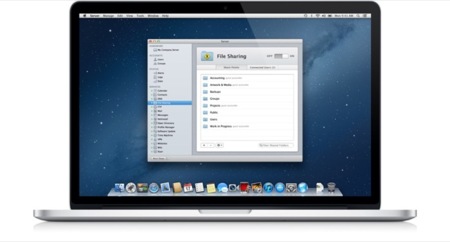
La versión servidor de Mountain Lion, una vez instalada, se resume a una nueva aplicación que reúne todas las opciones de dicho sistema. El look&feel es muy similar al Panel de Preferencias del sistema y el funcionamiento es también parecido. El panel incluye multitud de utilidades, algunas avanzadas y complicadas de configurar, pero aquí te nombro algunas muy simples y que pueden suponer un cambio radical en como usas tu ordenador.
-
VPN. ¿Sabes lo que es una conexión VPN? Por resumirlo de forma muy sencilla te diré que es simplemente un sistema mediante el cual podrás conectarte remotamente a tu ordenador desde cualquier lugar del mundo. Muy similar a servicios que Apple ha intentado integrar en MobileMe o iCloud (que raramente funcionan) o incluso a los de compañías como LogMeIn Ignition. La gran ventaja de contar con tu propia VPN es que nos olvidamos de depender de cualquier servicio externo, si tu conexión de casa funciona y la remota que estas usando no tiene los puertos bloqueados, podrás acceder sin problemas a tu sistema de archivos local, controlar tu ordenador, conectarte a tu biblioteca de iTunes e incluso sincronizar tu iPhone remotamente (el iPhone incluye soporte para conexiones VPN). A todo esto hay que sumarle que es, lógicamente, un servicio gratuito y por el cual no hay que pagar nada al mes. La configuración puede llegar a ser bastante complicada, pero lo cierto es que una conexión LT2P requiere de tan sólo unos 5 click de ratón y además es compatible con cualquier equipo con OS X, iOS y la mayoría de versiones de Linux y Windows, así que tu conexión será compatible con prácticamente cualquier plataforma del mercado.
AFP + servidor de archivos. El Panel de Preferencias de OS X nos permite, sin excesivas complicaciones, crear un sistema de archivos compartidos en nuestra red local. Gracias a la facilidad de dicho sistema cualquier usuario puede compartir un disco duro o carpeta en su red. Pero si buscas más opciones, un sistema de archivos completo, capas de seguridad o simplemente de acceso e incluso la posibilidad de poder compartir un disco duro como destino de Time Machine para el resto de tus equipos la opción más sensata es usar OS X Server. Al igual que el anterior servicio, crear un sistema de archivos compartidos tan sólo requiere activar el servicio y un par de click de ratón para definir los permisos de los archivos. El sistema de administración es muy similar al integrado en las Preferencias del Sistema, siendo su única diferencia el mayor número de opciones que te permitirá que un usuario de tu red pueda realizar copias de seguridad en un HDD usando Time Machine, pero que no tenga ningún tipo de acceso a tus archivos. Este servicio es el complemento ideal para una conexión VPN.
Crea usuarios remotos y cuentas de usuario. Los dos servicios anteriores son realmente sencillos de configurar, pero en realidad dependen de un tercero: un servicio denominado OpenDirectory, este servicio no es más que la integración de Apple de un sistema similar a AD de Windows, en resumidas cuentas un listado de usuarios que funcionan a lo largo de la red y no únicamente localmente en un ordenador. Esto significa que si creas un usuario en este servicio de administración, incluido en OS X Server, podrá ser usado desde cualquier ordenador conectado a tu red (previa configuración del mismo) y no únicamente de forma local en un ordenador. Si además configuras cuentas “mobile” podrás acceder a tu escritorio y tus archivos desde cualquiera de tus ordenadores, aunque esto puede resultar algo excesivo para la mayoría de los usuarios. La verdadera razón de ser de dicho sistema, en nuestro caso, es la posibilidad de contar con una cuenta de usuario para nuestra red la cual no dará, o no, acceso a la conexión VPN y posteriormente al sistema de archivos y nuestra capa (personalizada por usuario) de acceso.

Configura tu red al siguiente nivel. Los tres servicios que hemos comentado con anterioridad son bastante sensibles a como funciona, internamente, tu red. Y es que si cuentas con un modem/router simple (regalado por tu operador telefónico) lo mejor que puedes hacer, si te gusta cacharrear con estas opciones, es desactivar todos los servicios del mismo, crear una IP estática para tu ordenador principal y administrar el resto desde tu OS X Server. Lo primero que deberás de activar será un servidor DHCP, la configuración es de lo más simple únicamente debes de definir la IP de tu Gateway (router), los servidores DNS a usar y el rango de IP que deseas. Desde dicho servicio también podemos configurar opciones de nuestro servidor OD y de la conexión VPN. Tienes que pensar que estamos hablando de un servidor que puede dar servicio a empresas relativamente grandes, por lo que te puedes complicar la vida tanto como tú quieras, pero aquí lo interesante es ampliar las posibilidades sin necesidad de morir en el intento y para ello OS X server es genial (click, click, click siguiente). Otro servicio que deberás de configurar es un DNS local de forma que puedas resolver la IP interna de tu servidor en algo más cómodo como server.local.
Tu propio cloud computing en casa. ¿Has seguido todos los pasos anteriores? Es decir: ¿cuentas con una red configurada a tu medida, con un servidor de cuentas de red OD, un sistema de archivos AFP y una conexión VPN de conexiones remotas? ¡Felicidades! Acabas de crear tu propio servidor de “cloud computing”. Como puedes comprobar ahora podrás conectarte a tu ordenador y red desde cualquier parte del mundo, compartir archivos con tus equipos iOS, sincronizar tu iPhone remotamente, configurar usuarios remotos… en resumen: lo mismo que ofrecen otros sistemas cloud por sólo 16 euros y completamente configurado a tu medida.
En Applesfera | OS X Mountain Lion Server, guía de administración




Ver 25 comentarios
25 comentarios
C. Valles
Interesante, siempre he pensado en tener mi peque mac mini con un sistema de estos ya que andar con el macbook pro, el ordenador del curro y los iphones y ipads es muy engorroso. Aun asi, se ve que hacerte un icloud en casa no es tarea de un dia pero seria sensacional tener mis 15Tb de datos en casa al libre uso de mis diferentes dispositivos. Mirare un poco mas y asi tengo entretenimiento en casa por un tiempo
julenfern
Interesante. Muy interesante.
Gracias!!
jsanfe
Muy instructivo e interesante. Para quien quiera trastear, tambien puede hacerse un servidor gratuito con un pc viejo, usando FreeNas, q incluye Ftp, servidor web, servidor Torrent, servidor itunes y un huevo de cosas mas,... http://freenas.org/
dvv
buen artículo, lo guardo para leerlo con más calma, porque tengo ganas de hacer algo así!
carlos.r.dediego
Gracias por el articulo. Llevo varias semanas investigando este tema y en todos los foros indican que, cuando creas la VPN, los servicios de "compartir itunes en casa" no funcionan, ya que los protocolos que se utilizan en compartir itunes no soportan su transporte sobre túneles (VPN).
Comentas que puedes "conectarte a tu biblioteca de itunes", ¿cómo has conseguido hacerlo? ¿sobre una VPN y activando "compartir en casa"?
sagadriel1
Este articulo es una verdad como un templo. Desde que vi la presentación con un Apple Store me encanto la facilidad de las cosas. "click, click, click siguiente" a lo que añadiría "YA LO TIENES!!!"
Yo lo quiero implementar en mi Pyme porque lo veo realmente versatil y con poco mantenimiento, cosa que con el AD de Windows no es fácil. Tienes todo en todos lados y a veces, si quieres hacer las cosas un poco atípicas es un engorro que no sabes donde da el conflicto.
42385
Hola, una de las cosas pendientes en cuanto a servicios que necesitaba para mi empresa es la agenda compartida, en la ultima versión de Mountain Lion OSC server se dispone de la posibilidad de utilizar este servicio? Tal asi como en snow leopard server la posibilidad de compartir el calendario?
rovira206
Yo lo voy a poner muy pronto,
Solo me faltaba encontrar una herramienta ERP para poder usar contabilidad y facturación y ya la he encontrado,,,.
llevaba buscando meses. Por fin voy a poder usar toda la oficina en Mac,, y lo que es mejor,, no tengo que pasarlo todo de golpe porque la ERP va en win y mac,, simultáneamente.
el Mountain Lion server, lo estuve probando en el portátil hace unas semanas y me pareció espectacular, lo sencillo y rápido que va,, solo tengo que aclararme con los temas de las ips para enroutarlo y ya esta,, pero casi seguro que lo haré con uno de los airport,, porque leí , que se configuraban muy rapido y muy sencillo. Sigo un curso en Youtube de alguien que pone cada semana un nuevo capitulo enseñando a usar el Server,, (enlace a su pagina,, https://plus.google.com/u/0/109393173981141513124/posts )
la aplicacion ERP es de tetra,, y solo me faltaria encontrar un CRM,, pero voy a ver si con el ERP lo soluciono..
Saludos,,
oscar147
Pues yo no consigo configurar el AirPort Extreme para OS X Server
Pongo extender red existente, ipv6 túnel, DHCP y NAT, reservo ip para el server con la Mac del iMac, pongo un rango de ip alto empezando por la del iMac y cuando actualizo datos me da 3 errores.